有的小伙伴在使用火狐浏览器的时候,想要知道火狐浏览器中的控制台怎么打开,有的时候当你浏览的某一个网页出问题了,那么你可以通过进入到火狐浏览器中控制台页面中进行查看代码调试和错误信息,不过一般这个控制台功能都是网页开发人员使用的,网页开发人员会通过控制台功能进行查看代码和错误信息来更改相应的功能,从而让我们在使用火狐浏览器的时候会更加的好用,但是有的普通用户想要知道火狐浏览器的控制台功能在哪里打开查看,那么小编就给大家讲解一下火狐浏览器怎么打开控制台功能的具体操作方法吧,如果你需要的情况下可以看看方法教程,希望可以对大家有所帮助。

1.首先我们就可以将火狐浏览器点击打开,接着需要将鼠标移动到右上角的【三】图标位置,将该图标点击一下。

2.接着在该图标的下方位置就会显示出一些相关的操作选项,这里我们直接选择【更多工具】这个选项就好了。

3.当我们点击【更多工具】选项之后,就会弹出一些工具选项,在这里我们就可以看到有一个【浏览器控制台】这个选项功能了,将该功能点击打开。

4.那么这时我们就会进入到控制台的页面中,在该页面中你可以点击【仅父进程】按钮,那么就会看到一些相关的代码显示。

5.或者你也可以点击【多进程】按钮,同样也可以查看到一些相关的代码显示,如图所示。

6.不管是哪种进程,你都可以在页面上点击查看错误的代码,还有警告、调试等代码,如图所示。

以上就是关于如何使用火狐浏览器开启控制台功能的具体操作方法,有的时候你想要查看某一个网页出现问题的原因,那么你可以进入到浏览器的控制台中查看一下进程代码是否有出现错误的情况,是否需要进行调试等操作,感兴趣的话可以操作试试。
 手机淘宝怎么设置人脸识别登录
手机淘宝怎么设置人脸识别登录
打开手机,点开手机淘宝APP。“手机淘宝”主页点开右下角“我......
 显卡驱动更新注意事项:更新驱动后有何
显卡驱动更新注意事项:更新驱动后有何
显卡驱动更新是提高计算机性能的重要步骤之一,但在享受新驱......
 主板故障的常见症状与解决方案:如何判
主板故障的常见症状与解决方案:如何判
主板作为电脑的核心组件之一,承担着连接所有硬件的重任。任......
 win10如何解除默认限制网速
win10如何解除默认限制网速
当我们电脑网速不够快的时候,因为无法突破运营商对你的限速......
 诊断电脑硬件故障的方法:常见电脑故障
诊断电脑硬件故障的方法:常见电脑故障
电脑硬件故障的排查可以说是每位电脑使用者都可能面临的问题......

欧路词典是一款外语翻译工具,支持中文、英语、日语和德语等多语种翻译功能,并且还向用户提供了海量扩展词库,让用户能够实现高效学习,因此欧路词典收获了不少用户的喜欢,当用户在...
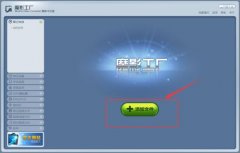
魔影工厂如何剪切视频呢,话说不少用户都在咨询这个问题呢?下面就来小编这里看下魔影工厂剪切视频方法步骤吧,需要的朋友可以参考下哦。...
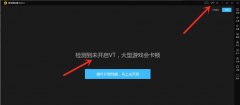
很多朋友都知道用雷电模拟器在VT模拟出的独立CPU上运行的会更快,那么雷电模拟器怎么开启VT呢?还不会的朋友就来看看小编分享的关于雷电模拟器开vt的具体方法哦,希望可以帮助到大家。...
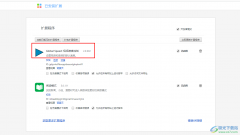
GlobalSpeed插件是一款视频速度控制插件,当我们在浏览器中想要倍速观看视频时,我们就可以现在浏览器中暗安装该插件,然后在插件中设置视频的播放速度,GlobalSpeed插件的厉害之处在于,它...
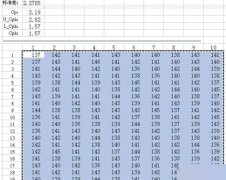
提到minitab软件,相信有的新手伙伴还不是非常熟悉的。今日小编就带来一片有关minitab制作CPK分析--能力分析图表的详细教程,有需要的伙伴不要错过哦。...
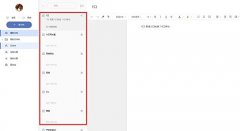
还不会在有道云笔记中打印笔记吗?那么小编今天就和大家一起分享有道云笔记打印笔记的操作步骤,还不会的朋友可以来看看本篇教程哦,希望通过本篇教程的学习,可以帮助到大家。...

小米手机是部分用户经常使用的一款移动设备,给用户带来了许多的便利,在小米手机中有着不错的性价比、硬件配置以及兼容性,因此吸引了不少用户前来使用,当用户在使用这款手机时,有...

办公之星是一款家用通用办公软件,为用户带来了多种多样的功能,帮助用户完成文件的编辑任务,提升自己的办公效率,因此办公之星吸引了不少的用户前来下载使用,当用户在使用办公之星...

想必大家都知道SPSS是一款非常优秀且好用的数据统计软件,那么大家知道SPSS如何T检验吗?本篇文章小编就为大家带来了SPSS进行T检验的操作步骤哦,还不知道的朋友可以来学习学习哦。...
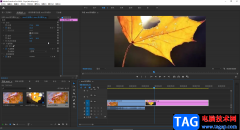
Adobepremiere是很多小伙伴都在使用的一款视频剪辑软件,该软件功能非常强大。在Adobepremiere中我们有时候会导入一些图片素材,添加到视频中,但是有的小伙伴发现自己在Adobepremiere中导入图片后...
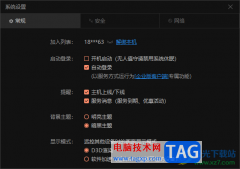
向日葵远程控制是一款强大且实用的软件,当你有需要的时候,就可以使用向日葵远程控制进行控制电脑传输文件以及操作被控电脑等,而我们在使用向日葵远程控制的第一次时,都会需要进行...

PotPlayer是很多小伙伴都在使用的一款万能播放器,在这款播放器中我们可以对电脑中过的视频进行各种设置,可以给视频添加字幕、更改声道、调整画面比例、还能解决各种视频播放问题。有的...

有道云笔记是一款免费的信息管理类软件,它支持多平台下载使用,还可以实现多端同步,让用户就可以随时随地查看、处理或是编辑笔记信息,为用户带来了不错的文件创作编辑体验,因此有...
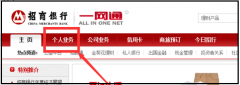
很多朋友想在招商银行网上银行打印流水,但是又不知道流水的位置,那么今天小编就和大家一起分享关于招商银行网上银行流水查询的位置介绍,还不知道的朋友可以来看看哦,希望能够帮助...

xnview是一款看图软件,在该软件中你可以将自己想要查看的图片通过该软件进行查看,在xnview中你还可以进行图片的格式转换,一般情况下,我们都会在自己的电脑中存放一些好看的图片,有时...